Che succede con le notifiche in iOS 11? Una guida alle novità e ai miglioramenti
Ipad Mobile Mela Iphone Ios / / March 18, 2020
Ultimo aggiornamento il

Se sei curioso di sapere come si presenta e si comporta il nuovo centro notifiche, continua a leggere per scoprire come utilizzare e ottenere il massimo da esso.
Se hai appena eseguito l'upgrade all'ultima versione del sistema operativo mobile di Apple, iOS 11, potresti chiederti cosa succede con il nuovo gesto di notifica. Nelle versioni precedenti di iOS, il gesto di scorrimento verso il basso su un dispositivo sbloccato attivava la vista Oggi ma consentiva anche di accedere alle notifiche in una scheda separata. iOS 11 lo elimina, fornendo un'unica visualizzazione di tutte le notifiche e attività. In questo articolo, esploriamo i cambiamenti in dettaglio.
Come gestire e personalizzare le notifiche in iOS 11
Come per le versioni precedenti di iOS, puoi accedere alle notifiche scorrendo verso il basso dall'alto. Ma ecco la cosa strana: quando lo fai, mostra la tua schermata di blocco. Sì, la stessa schermata di blocco quando il dispositivo è chiuso con lo sfondo della schermata di blocco. Questo mostra sia la data che l'ora e le notifiche in arrivo e recenti. Puoi anche scorrere verso destra o verso sinistra per accedere alla tua fotocamera e anche ai widget. All'inizio l'effetto sembra un po 'stonante, ma più lo usi, più inizi a capire e ti piace.
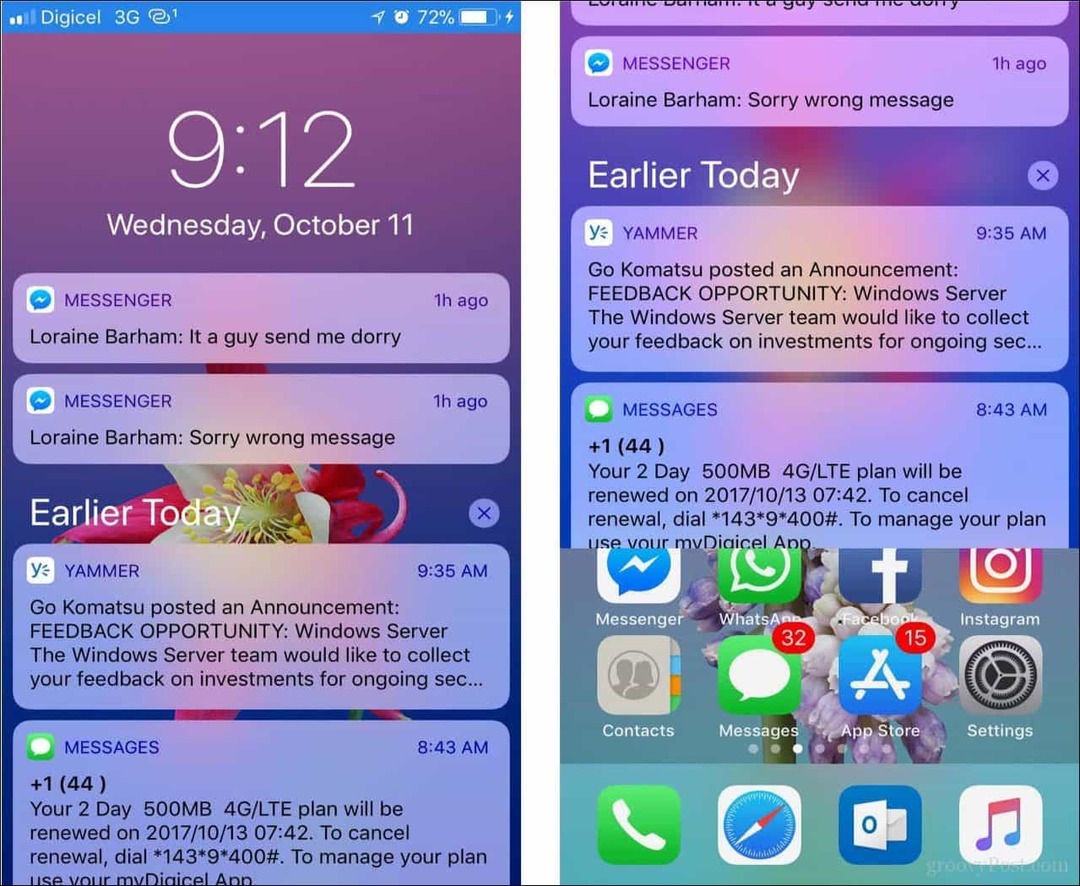
La gestione della notifica è una parte importante dell'esperienza dell'utente. Anche l'interazione con le notifiche è molto più rapida. In effetti, lavorare con la schermata delle notifiche è così efficiente che rende quasi ridondanti le app complete. Scorri verso sinistra e scrivi i gesti offrono opzioni per cancellare la notifica, visualizzarla nella schermata delle notifiche o aprirla nella rispettiva applicazione.
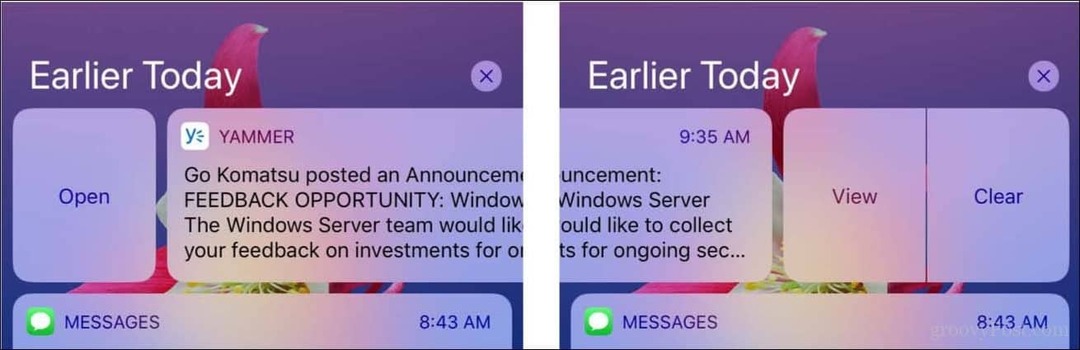
I proprietari di un iPhone abilitato per 3D Touch, come 6s, 7, 8 o iPhone X, possono anche forzare il tocco ad aprire la notifica in modalità visualizzazione.
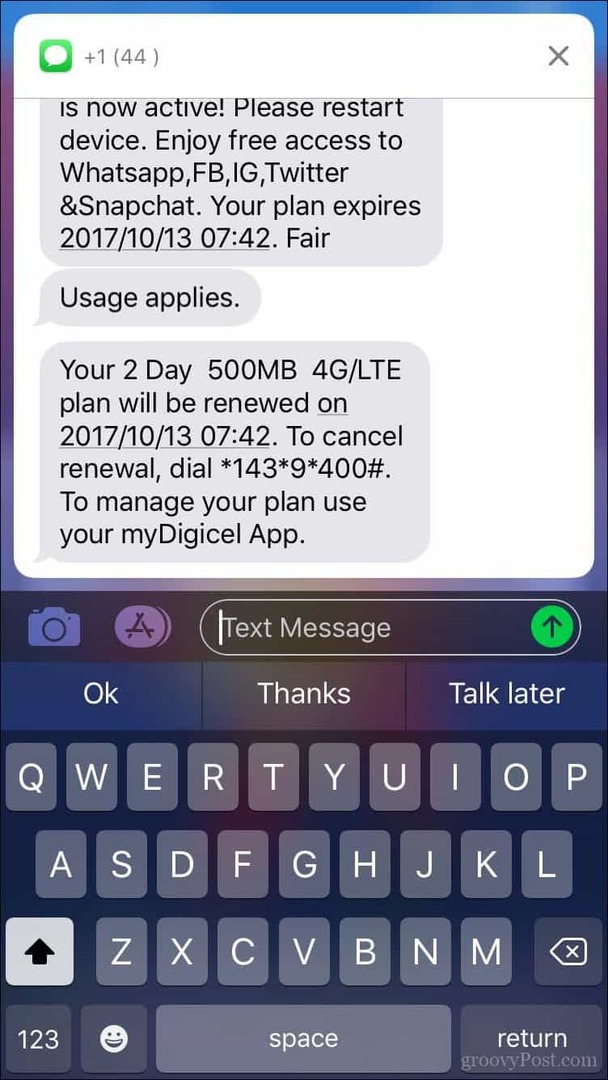
Cancellare le notifiche è un lavoro importante che dovrai eseguire di volta in volta. Apple si aspetta che gli utenti utilizzino l'interfaccia per una rapida occhiata alle attività della loro app. Quindi, se sei una ragazza o un ragazzo popolare con molti avvisi in arrivo da molte applicazioni, vale la pena mantenere le tue notifiche aggiornate e senza ingombri.
Gli utenti devono lavorare con le ultime 5-10 notifiche. Ma come gestite l'arretrato? Noto quando riavvii il tuo dispositivo Apple, quelle vecchie notifiche vengono visualizzate come promemoria, che si intromettono un po '. Puoi esaminare ciascuno di essi e fare clic su Cancella fino a ottenere una vista incontaminata, ma questa è una cosa scrupolosa da fare. Ma grazie a 3D Touch di nuovo, puoi forzare il tocco della X per eseguire lo zapping rapido di tutte le notifiche. 3D Touch sembrava un espediente quando è stato lanciato, ma si sta rivelando una funzione abbastanza utile da avere.
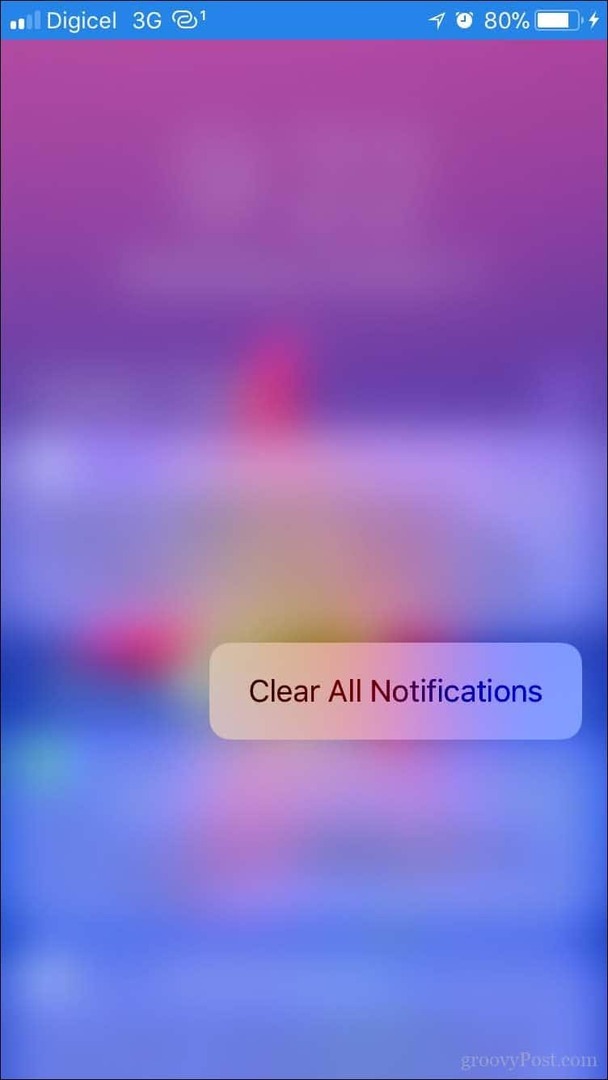
Personalizzare le notifiche
Esiste un potenziale problema con le notifiche accessibili nella schermata di blocco: chiunque può leggerle senza sbloccare il telefono.
Se sei preoccupato per la privacy, iOS 11 ti offre la possibilità di controllare come vengono visualizzate le notifiche nella schermata di blocco. In Impostazioni> Notifiche, puoi toccare Mostra anteprime, quindi scegliere se le notifiche sono accessibili Sempre, Quando sbloccato o Mai. Da qui è anche possibile personalizzare il comportamento di notifica delle singole app.
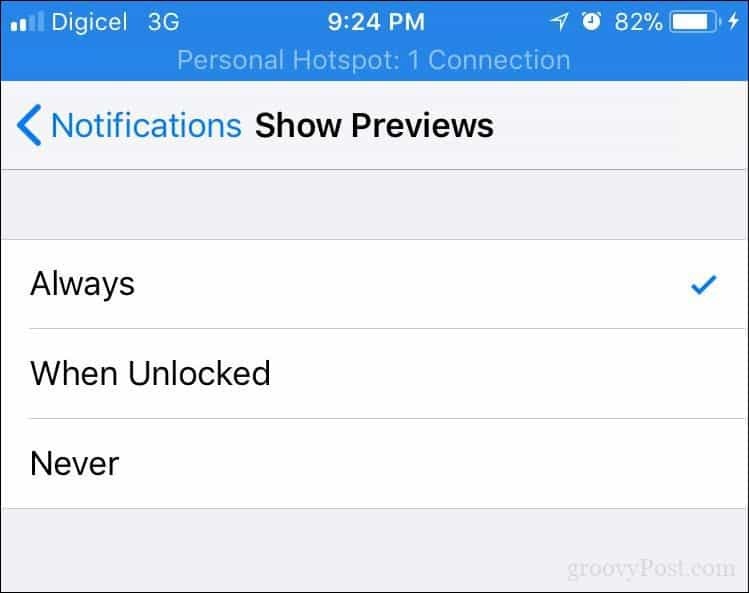
Quindi, quelle sono notifiche. Insolito sì, ma in realtà funziona bene. Vai a dare un'occhiata e dicci cosa ne pensi.


